




SCADA-системы
SCADA IntegraXor

На данной странице описывается последовательность действий для получения лицензии на SCADA-систему IntegraXor.
Обращаем Ваше внимание, что для получения бесплатной лицензии, также необходимо выполнить данную процедуру, в противном случае IntegraXor Server будет работать только в течение 48 часов с момента запуска.
SCADA система IntegraXor является коммерческим промышленным программным обеспечением. Она работает в полнофункциональном демонстрационном режиме только в течение 2 дней с момента каждого запуска. По истечении срока будет выдаваться информационное сообщение. Вам не следует спешить с регистрацией бесплатной лицензии, пока Вы окончательно не сконфигурируете и протестируете Ваш проект. Данная рекламная акция продлится до конца 2012 года. Зарегистрированный сервер будет работать непрерывно даже после 2012 года.
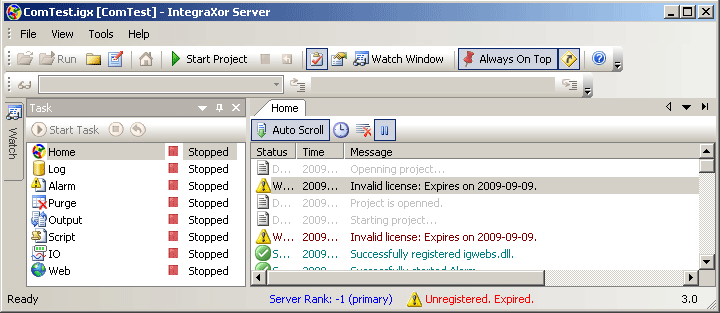
Процесс регистрации состоит из следующих шагов.
Для заполнения регистрационной формы и генерации ключа Вам необходимо: на компьютере конечного пользователя запустить Ваш проект в IntegraXor Server, войти в меню "Help" и выбрать пункт "License...".
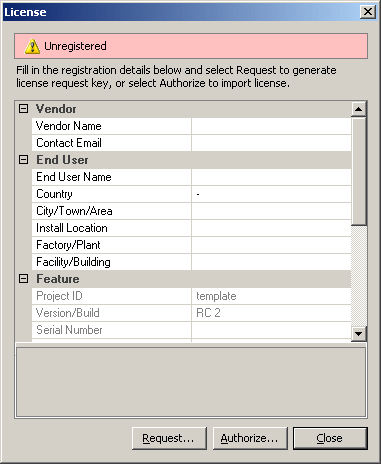
Все поля в регистрационной форме должны быть заполнены достоверно и без ошибок. Особенно важно поле с контактным адресом электронной почты, поскольку именно на этот адрес будет отправлен ответный файл авторизации. Все последующие обновления и изменения также будут приходить на этот адрес, в крайнем случае, на адрес другого пользователя, но с тем же доменным именем, поэтому не рекомендуется указывать личные электронные адреса. После заполнения всех полей регистрационной формы необходимо нажать кнопку "Request" ("Создать запрос"), выбрать папку для сохранения файла запроса (*.ilr) и сохранить в ней файл. Настоятельно рекомендуем сохранять файлы лицензий непосредственно в папке самого проекта.
Идентификатор проекта (Project ID) является основной ссылкой на проект, используемой во многих местах, в качестве ссылки на веб-адрес, имени базы данных и так далее. Идентификатор проекта по умолчанию "template" и другие "шаблонные" названия вида "Project", "MyPrj" и так далее будут отклонены при получении лицензии. Поскольку идентификатор проекта будет являться частью адреса, то он должен легко читаться и вводиться с клавиатуры. Рекомендуется не использовать в идентификаторе проекта пробелы, национальные и двоякочитаемые (например "1" - единица и "l" - строчная латинская "Л") символы.
В поле ввода-вывода требуется выбрать количество тегов для обмена с внешними устройствами. Обратите внимание, что по умолчанию предлагается немного большее число тегов, чем используется в проекте. Количество сетевых клиентов показывает сколько пользователей могут одновременно подключаться к серверу со своих компьютеров. Для выделенной рабочей станции требуется 1 сетевой клиент. Следует отметить, что количество внутренних тегов не учитывается.
После получения файла авторизации, повторно откройте форму для лицензирования, нажмите кнопку "Authorize..." ("Авторизовать") и укажите путь к полученному файлу авторизации. Во избежании ошибок рекомендуется сохранять файл авторизации в папке самого проекта.
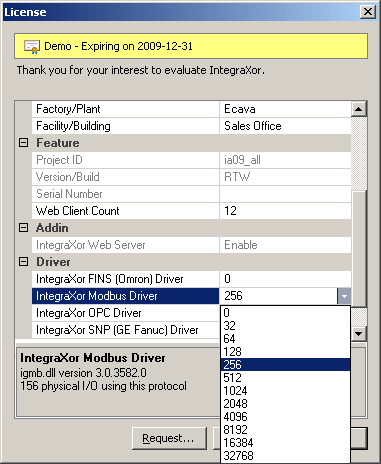
В определенных случаях может быть запрошена авторизация демонстрационной лицензии с ограниченным сроком действия. Это может быть полезно, например, при длительном прохождении платежа от конечного пользователя.
ВНИМАНИЕ! После авторизации информация указанная в регистрационной форме не может быть изменена!